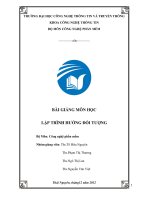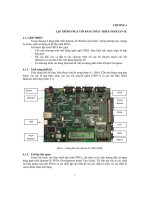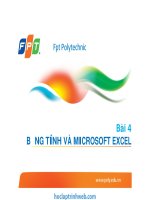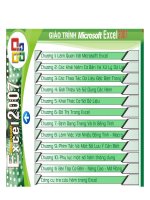Bài giảng Lập bảng tính với Microsoft Excel
Bạn đang xem bản rút gọn của tài liệu. Xem và tải ngay bản đầy đủ của tài liệu tại đây (1.22 MB, 168 trang )
Nội Dung
Tổng quan Excel
Tạo lập bảng tính
Định dạng bảng tính
Cơng thức và Hàm
Tổ chức CSDL, phân tích, tổng hợp, xử lý
dữ liệu.
2
Tổng quan Excel
Giới thiệu
Khởi động Excel
Cửa sổ ứng dụng - thành phần
Tập tin bảng tính - Cửa sổ dữ liệu
Kết thúc phiên làm việc với Excel
Bảng tính điện tử (Workbook/Spreadsheet)
Bảng
tính
hàng (rows) x cột (columns)
bảng lương điện tử có khả năng tự động cập nhật khi
thay đổi dữ liệu
tối
g
n
ơ
!
ư
0
L
0
0
c
0
ứ
1
M ới 3
o
á
b ểu m
g
n
th i
Thô
Cạo sửa
Tính lại
KHƠNG tẩy xố !!
KHƠNG tính lại !!
Điều chỉnh
310000
1,736,000
1,559,300
1,472,500
1,385,700
1,103,600
1,026,100
948,600
874,200
725,400
651,000
638,600
576,600
551,800
310000
Tự động cập nhật
4
Phần mềm xử lý bảng tính
Microsoft Excel là phần mềm chuyên dùng xử lý bảng tính
được tích hợp trong bộ cơng cụ Microsoft Office của
Microsoft.
Chức năng
Tạo bảng tính
Đồ thị
Quản trị dữ liệu
Phân tích dữ liệu
Database
Database
5
Tổng quan
Giới thiệu
Khởi động Excel
Cửa sổ ứng dụng - thành phần
Tập tin bảng tính - Cửa sổ dữ liệu
Kết thúc phiên làm việc với Excel
Khởi động Microsoft Excel
Khởi động Excel giống như khởi động các ứng dụng
trong Windows
7
Tổng quan
Giới thiệu
Khởi động Excel
Cửa sổ ứng dụng - thành phần
Tập tin bảng tính - Cửa sổ dữ liệu
Kết thúc phiên làm việc với Excel
Cửa sổ ứng dụng Microsoft Excel
Title bar
Menu bar
Standard toolbar
Formatting toolbar
Name box
Active cell
Formula bar
Mouse pointer
Cell pointer
Tab scrolling button
column
row
cell
Sheet tab
9
Title bar (thanh tiêu đề)
Windows control button
Active document name
Tên
Têntập
tậptin
tinbảng
bảng
tính
tínhhiện
hiệnhành
hành
Minimize
Minimizebutton
button
Maximize
Maximizebutton
button
Close
Closebutton
button
Các
Cáctên
tênBook1,
Book1,Book2
Book2…
…được
đượcExcel
Exceldùng
dùngđể
đểgọi
gọicác
các
bảng
bảngtính
tínhmới
mớitạo
tạochưa
chưađược
đượclưu
lưutrữ
trữlên
lênđĩa
đĩa
10
Menu Bar (thanh thực đơn)
Document Windows Control button
Minimize
Minimizebutton
button
Maximize
Maximizebutton
button
Chọn
Chọnlệnh
lệnh
File,
File,Exit
Exit
trên
trênmenu
menu
Close
Closebutton
button
11
Standard Toolbar (thanh cơng cụ chuẩn)
Screen
Screentips
tips
chứa
chứatên
tên
nút
núttrên
trên
toolbar
toolbar
xuất
xuấthiện
hiện
sau
saukhi
khigiữ
giữ
ngun
ngun
mouse
mousetại
tại
nút
nútđó
đó
Open
New
Save
Spellin
Format
Context
Print g
Cut/Copy PainterUndo/RedSensitive
Help
Previe
/Paste
o
w
Zoom
Insert
Auto
Sort
Map
Hyperli
Sum
nk
Web
Paste
Charts Drawing
toolbar functio
Wizard
n
Screen tips
12
Formatting Toolbar (thanh định dạng)
Font
Size
Bold/Italic/ Left/Center/Right
Underline
+/
Comma
Fill color
indent
style
Percent Increase/Decrea
Border
Font
se
Decimal
style
color
Currenc
y style
Center Across
Column
13
Status Bar (thanh trạng thái)
Spellin
g
F8
Caps
Num
Scrol
l
mode
F2
Keys indicators
End
14
Tổng quan
Giới thiệu
Khởi động Excel
Cửa sổ ứng dụng - thành phần
Tập tin bảng tính - Cửa sổ dữ liệu
Kết thúc phiên làm việc với Excel
Tập tin bảng tính của Excel
Dữ liệu của Excel (workbook) được lưu lên đĩa thành tập tin
có phần kiểu là .XLS
Mỗi workbook gồm nhiều trang tính (worksheet).
Trang tính có dạng bảng gồm nhiều cột và hàng.
workbook
worksheet
16
Cửa sổ dữ liệu
Row
heading
Select all button
Column heading
Spellin
g
Cell pointer
Active cell
column
Mouse pointer
Row 7
Tab scrolling button
G
Cell G7
Sheet tab
17
Name Box &Formula Bar
Name box
Formula bar
Tên/địa
Tên/địachỉ
chỉ
đối
đốitượng
tượng
đang
đangchọn
chọn
Nội
Nộidung
dung
active
activecell
cell
18
Tổng quan
Giới thiệu
Khởi động Excel
Cửa sổ ứng dụng - thành phần
Tập tin bảng tính - Cửa sổ dữ liệu
Kết thúc phiên làm việc với Excel
Kết thúc Excel
Để kết thúc phiên làm việc với Excel.
Alt
F4
File->Exit
Thông báo nhắc
lưu trữ dữ liệu
20
Tạo lập bảng tính
•Các dữ liệu – kiểu dữ liệu
Cách nhập dữ liệu
Các thao tác cơ bản
Dữ liệu văn bản (text)
Dữ liệu kiểu text là tổ hợp của ký tự số, khoảng trắng, và các
“ký tự phi số”
Ví dụ : 10AA109, 127AXY, 12-976, 208 4675.
Text chứa mơ tả, giải thích, định danh đối tượng.
Phép xử lý trên text bao gồm phép kết nối chuỗi (&), và một số
hàm xử lý văn bản.
22
Dữ liệu số (number)
Số là giá trị hằng bao gồm các
Các ký số từ 0 đến 9 và
Ký tự như dấu + – ( ) , / $ % . E e
Một dữ liệu số chỉ có tối đa 1 dấu . dùng để phân cách
phần nguyên và thập phân.
Số âm bắt đầu bằng dấu trừ – hoặc được đặt trong cặp
dấu đóng ( và mở ngoặc )
Dấu $ dùng để nhập dạng tiền phụ thuộc cài đặt trong
mục Regional Setting trong Control Panel
Phân số bắt đầu bằng 1 số sau đó là khoảng trắng và
phân số. Ví dụ phân số 1/2 được nhập là 0 1/2
23
Dữ liệu ngày và giờ (Date & Time)
Ngày và giờ được Excel xử lý như là dữ liệu số.
Khi nhập đúng dạng ngày và giờ, Excel sẽ tự phát hiện và
biểu diễn theo dạng đã chọn trong Regional Settings của
Control Panel.
Dấu : dùng phân cách giờ và phút
Dấu / phân cách ngày tháng và năm
Dấu cách dùng để phân cách khi nhập chung ngày và giờ vào
trong cùng 1 ơ
Bình thường Excel dùng dạng giờ 24. Để nhập giờ ở dạng
12 thì nhập sau giá trị giờ dấu cách và chữ AM hay PM
24
Kiểu dữ liệu (Hằng – Công thức)
Dữ liệu nhập vào bảng tính gồm 2 loại
Hằng (constant) - là các dữ liệu gốc do người sử dụng
nhập và thay đổi. Hằng bao gồm văn bản (text), số
(number), ngày (date) hay giờ (time).
Cơng thức (formula) - là
biểu thức dùng để tính
tốn ra giá trị hiển thị. Nó
biểu diễn mối quan hệ về
giá trị của ô công thức
với các đại lượng khác.
25